Como organizar seriados no iTunes: guia ilustrado
Organizar seriados no iTunes é simples e deixa sua coleção muito mais agradável de assistir.
A imagem abaixo mostra como fica um seriado depois de organizado. Note que o iTunes exibe a capa de cada seriado, identifica as temporadas e permite até mesmo ter os detalhes (como a sinopse e título) de cada episódio.

A imagem acima mostra uma parte da minha coleção de seriados (que o iTunes inclui na categoria "Programas de TV"), e inclui com a mesma organização tanto seriados que eu comprei na iTunes Store (How I Met Your Mother) quanto os que eu converti da minha coleção de DVDs (todos os demais) para assistir no próprio iTunes, no iPad ou na Apple TV.
Não vamos explicar hoje como incluir seus vídeos no iTunes - para isso, veja o artigo sobre como converter vídeos para o iTunes. Hoje partiremos da situação em que você já arrastou seus vídeos para o iTunes e eles estão todos misturados na lista "Filmes", como acontece com o episódio de True Blood da imagem abaixo:

Como quase todas as organizações manuais que podem ser feitas no iTunes, a classificação dos seriados é relativamente simples, mas requer saber de um pequeno detalhe que não é muito óbvio.
Neste caso específico, o detalhe é que os seriados precisam ter o campo "Tipo de Mídia" alterado para "Programa de TV". Para isso, selecione o episódio em questão (ou um conjunto de episódios, se já dominar a arte de editar em massa) e pressione ⌘+i (para obter e editar as informações sobre o conteúdo). Clique na aba Opções e, no campo Tipo de Mídia, selecione Programa de TV, como na imagem abaixo.

Quando você pressionar Ok, este episódio de True Blood já sumirá do grupo Filmes e passará a estar presente no grupo Programas de TV, mesmo que neste exemplo ele ainda seja o único episódio de True Blood presente na coleção.
Veja como ele fica, ainda sem as demais informações associadas:
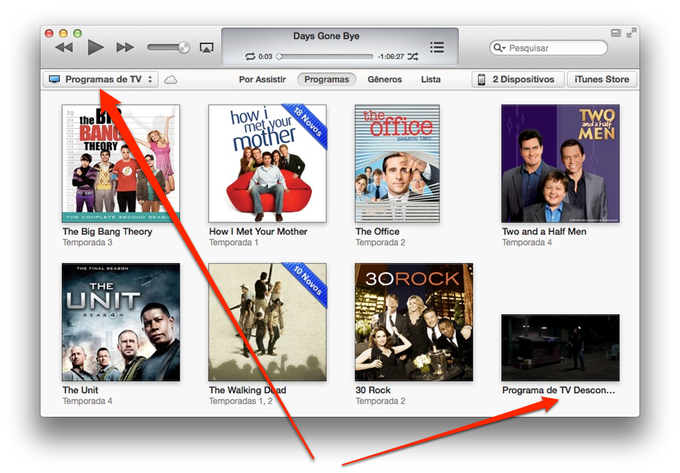
Mas... "Programa de TV desconhecido"? Podemos fazer melhor que isso, não? E é fácil (na verdade, poderia ter sido feito no passo anterior, mas por motivos didáticos resolvi separar).
Basta voltar a selecionar o episódio e pressionar ⌘+i novamente, desta vez preenchendo no mínimo os seguintes campos: na aba Informações, coloque no campo "Nome:" o título do episódio. Na aba Capa, arraste a imagem da capa digitalizada da sua caixa de DVDs, ou obtida do site em que você o comprou. E na aba Vídeo preencha as demais informações, como no exemplo abaixo:

O nível de detalhamento a que você vai chegar depende de você, mas vale lembrar que por default o iTunes agrupará como parte de um mesmo seriado os episódios que tiverem o mesmo texto preenchido no campo Programa.
Outros apps e dispositivos que sincronizem ou compartilhem a sua biblioteca do iTunes podem exibir as informações de maneira diferente: o app Vídeos do iPad e a Apple TV, por exemplo, exibem as temporadas de cada série separadamente, e nem em todos os casos a descrição de cada episódio é exibida. Veja abaixo um exemplo do iPad:

O mesmo seriado aparece assim no próprio iTunes:

Boas organizações!
Comentar
Comentários arquivados